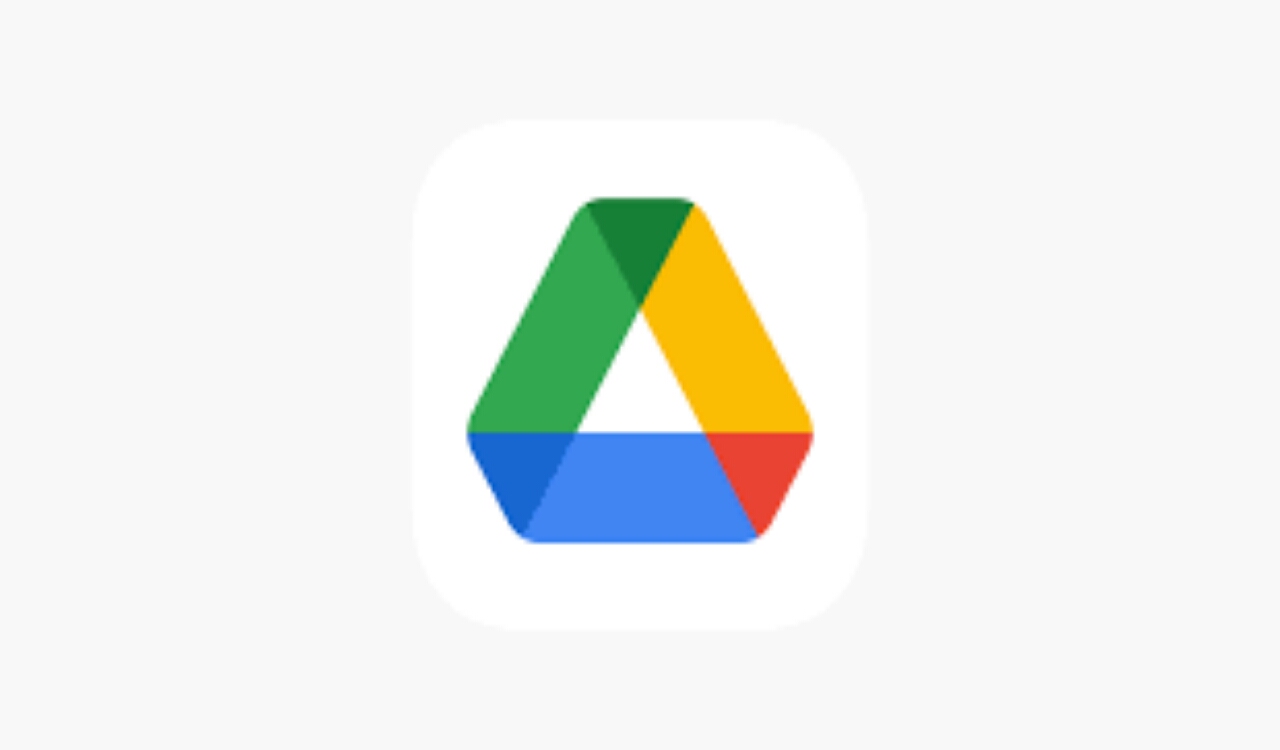Daillynesia.co – Tempat penyimpanan semua file dan dokumen tersimpan secara online biasa disebut Google Drive atau sering disebut penyimpanan cloud dan sebenarnya bagaiman cara membuka Google Drive di laptop.
Cara membuka Google Drive di laptop sesungguhnya mudah yang dapat dilakukan melalui browser, aplikasi atau akses orang lain, tetapi kesemuanya itu baik file maupun dokumen dapat dibuka lewat akun Google.
Google Drive mempunyai keunggulan unik yang bisa diakses dari perangkat apapun tablet, smartphone, PC atau laptop, bahkan menariknya lagi dapat dibuka secara luring atau offline
Dimana Letak File Google Drive di Laptop/PC?
Sebagian pengguna pemula terkadang masih bingung dimana letak file Google Drive di perangkat laptop/PC karena memang aplikasi begitu banyak di perangkat.
Perlu diingat bahwa letak Google Drive di perangkat laptop/PC berada sebelah kanan kemudian klik bagian titik 9 dekat foto profil akun Google nanti akan muncul aplikasi produk Google kemudian pilih Google Drive.
Baca juga: Komunitas MetaTrader 5, Area Diskusi Trading Memperluas Wawasan dan Keterampilan
Fungsi Google Drive Tidak Sekedar Simpan File
Google Drive memiliki beberapa fungsi yang memungkinkan pengguna melihat, membuka berbagai file yang ada di dalamnya, seperti video, PDF, file Microsoft Offlie, file audio dan foto.
Selain itu, pengguna bisa berbagi, mengedit file, backup file,menyimpan link atau digunakan backup chat Whatsapp yang nantinya ketika ingin melihat maupun membuka wajib login dengan akun Google.
Cara Membuat Googe Drive di Laptop
Lalu, bagaimana cara membuat Google Drive di laptop yang terlebih dahulu login dengan email kemudian ketik www.google.com/int/in/drive kemudian buka drive.
Langkah berikutnya klik+baru terus upload file yang ingin diunggah tidak lupa pilih file, lalu Ok nanti file berhasil diunggah dan sesudah di unggah biasanya ada notifikasi mau disimpan baik online atau offline.
Baca juga: Bagaimana Cara Meminjam Uang di Bank untuk Modal Usaha? Ini Prosedurnya

Inilah Cara Membuka Google Drive di Laptop
Seusai dibuat dan disimpan biasanya pula ada pengguna membuka, tetapi terkadang pengguna membuka tanpa edit, atau membuka dan berkomentar.
Tidak semua pengguna memahami cara membuka google drive di laptop yang sesungguhnya mudah setjdaknya ada 3 cara dapat dicoba
1. Pakai Browser
Salah satu cara membuka google drive di laptop memakai browser. Dalam arti bahwa bisa dibuka melalui website pada perangkat yang terlebih dahulu meminta akses untuk membuka drive,.